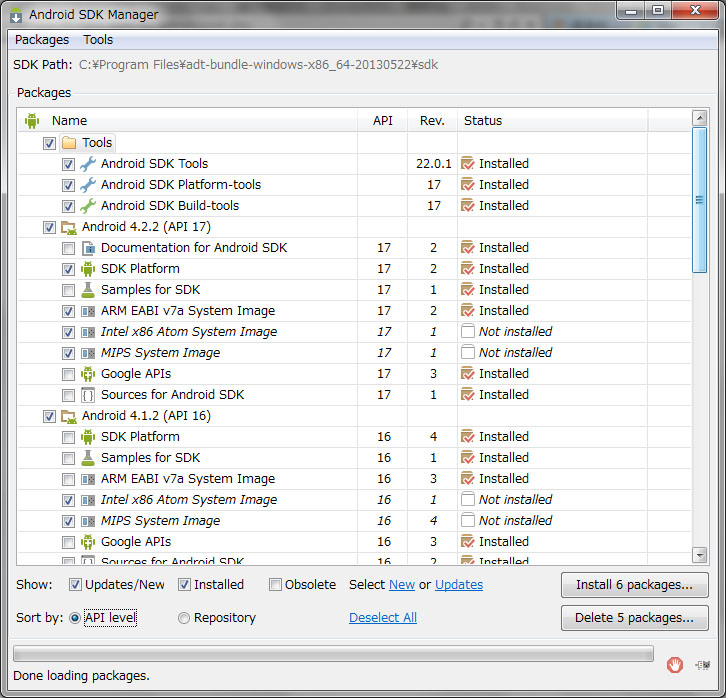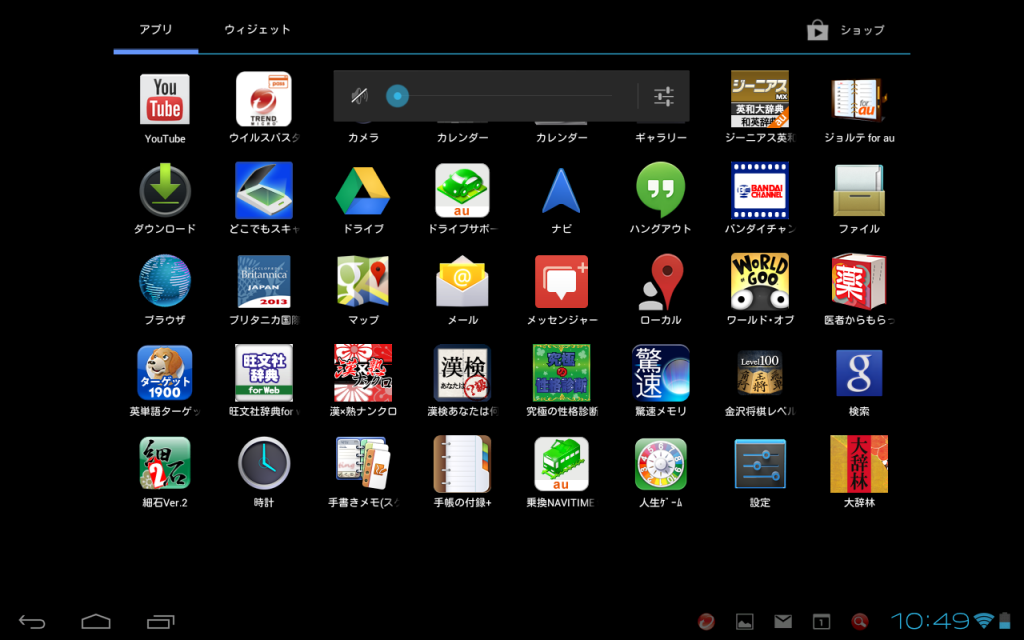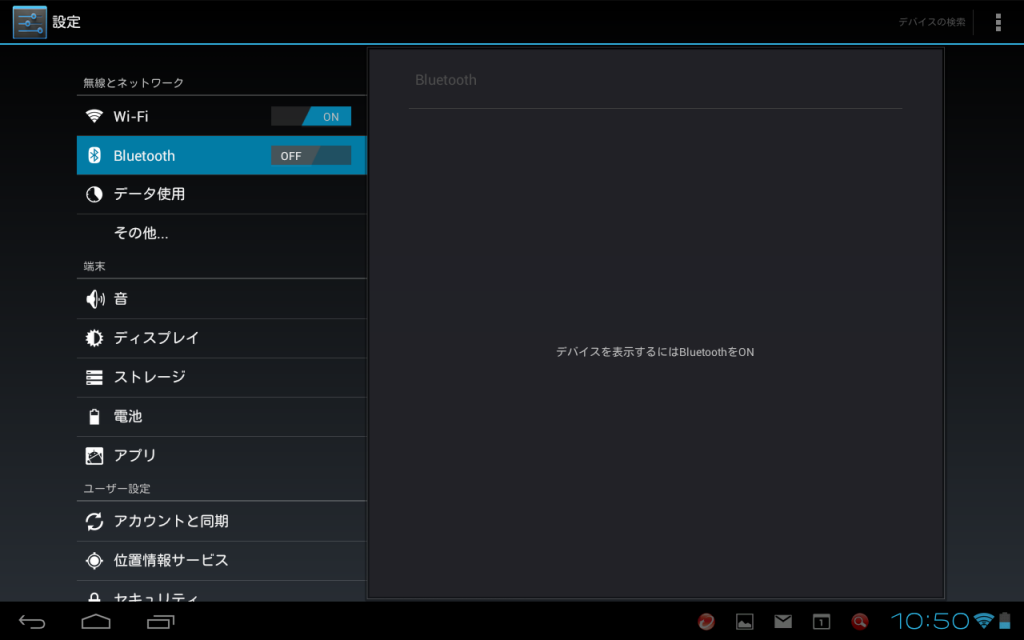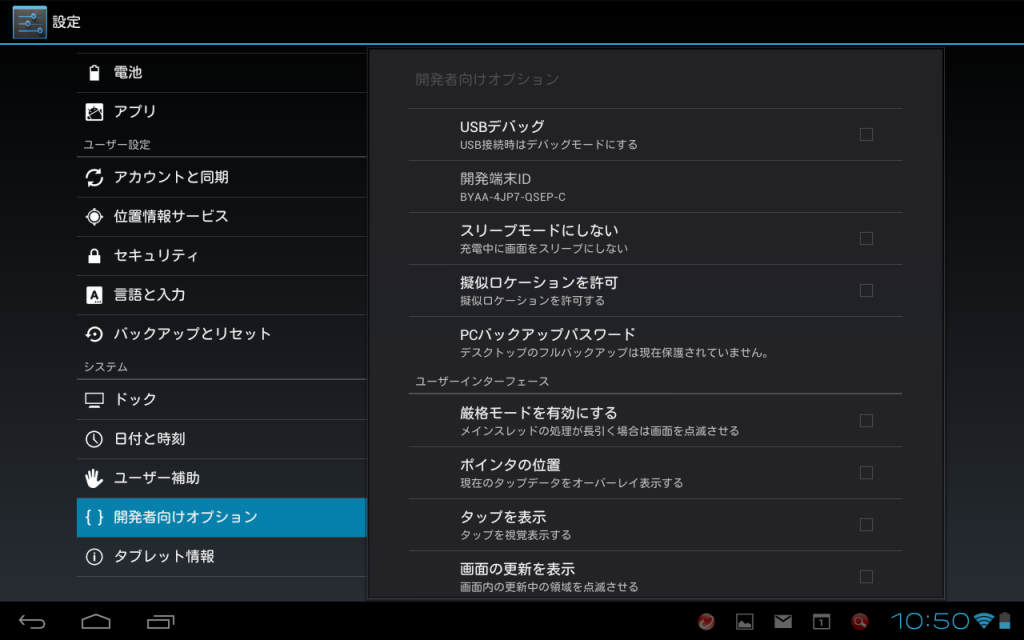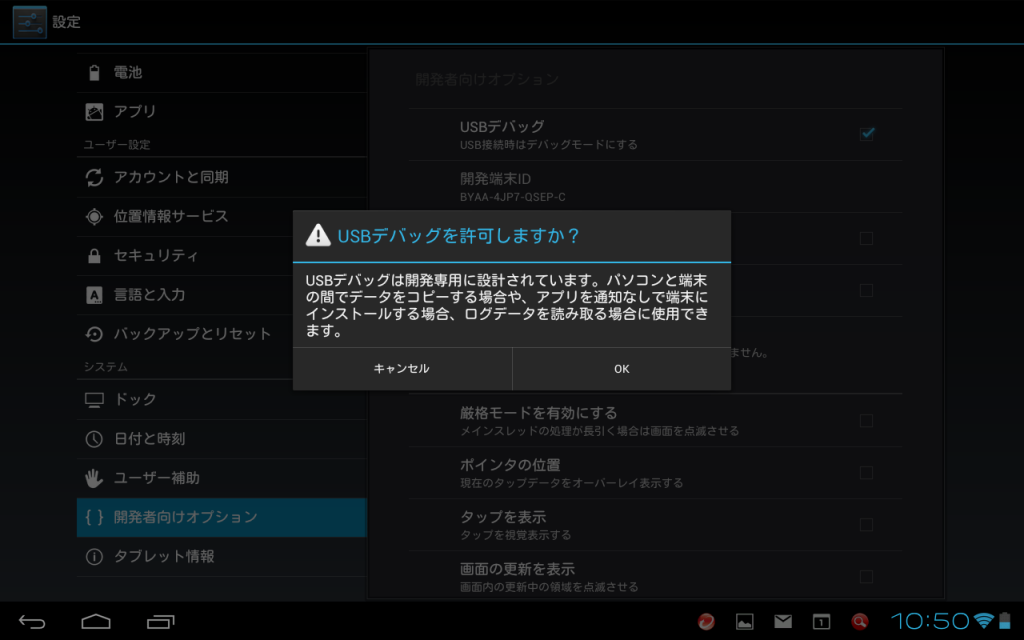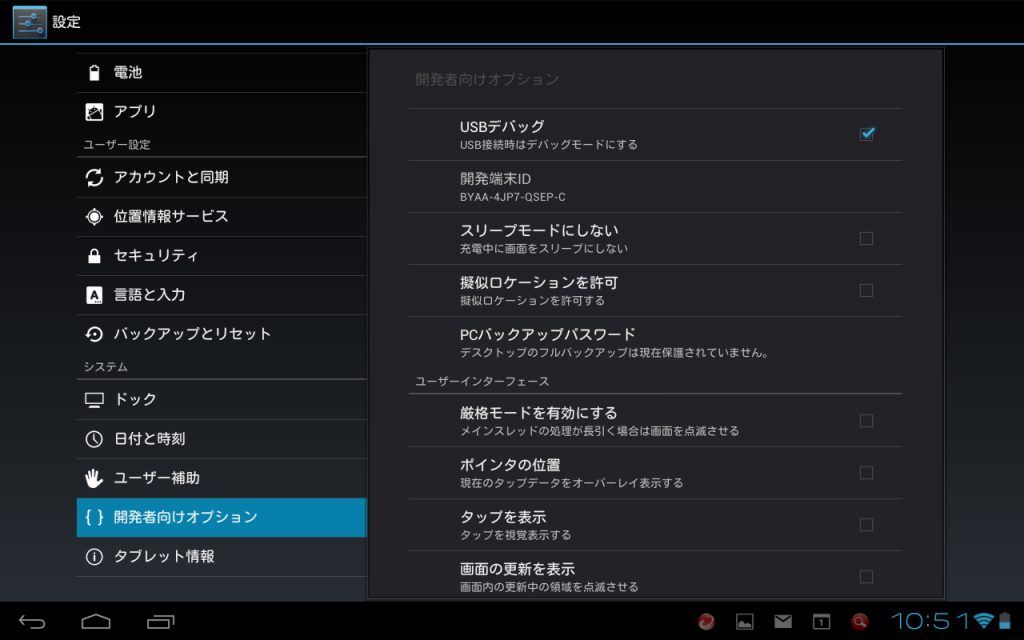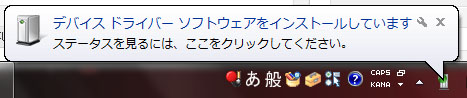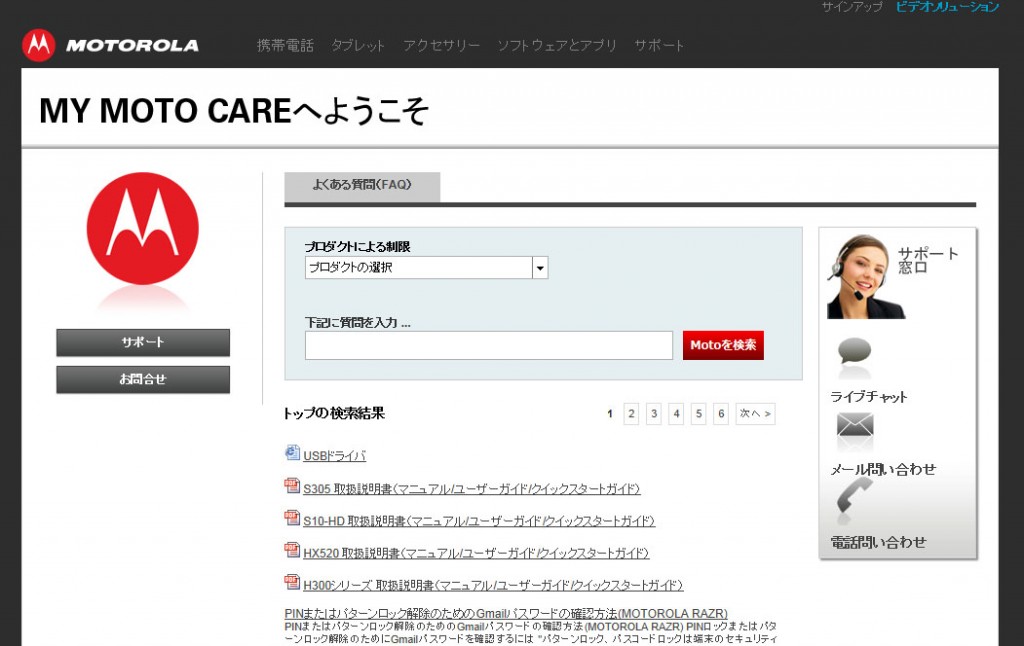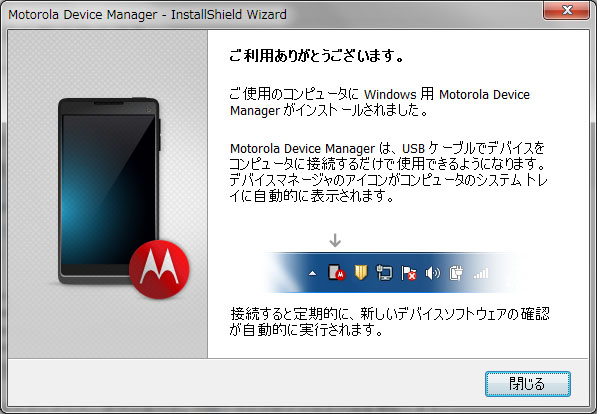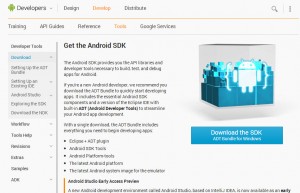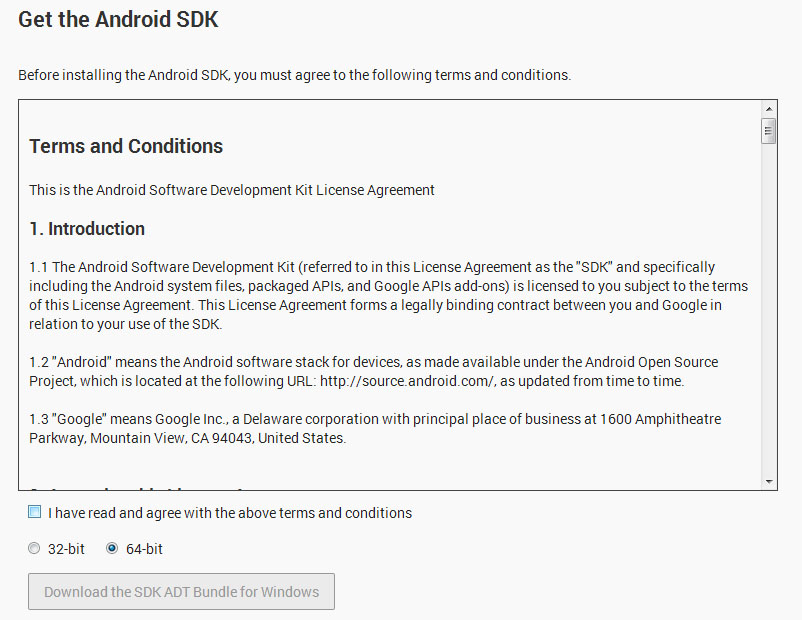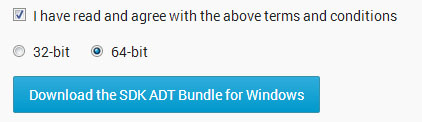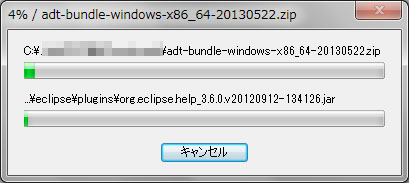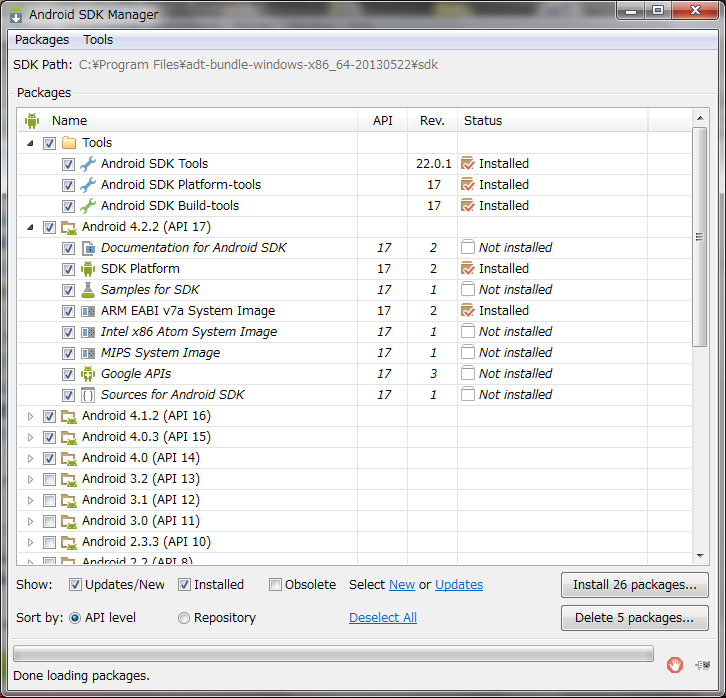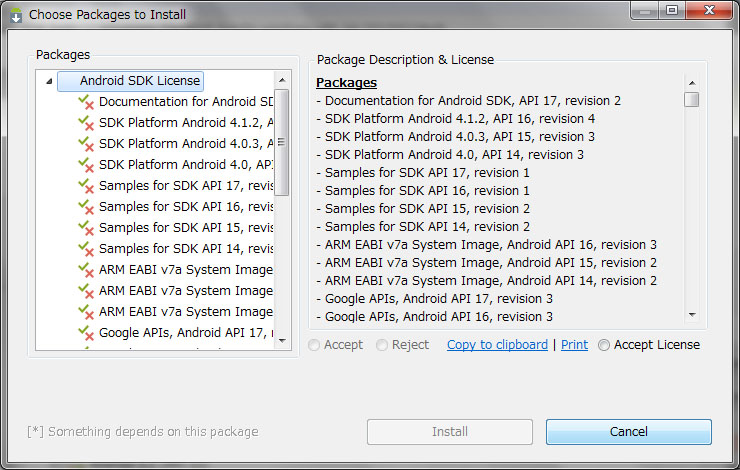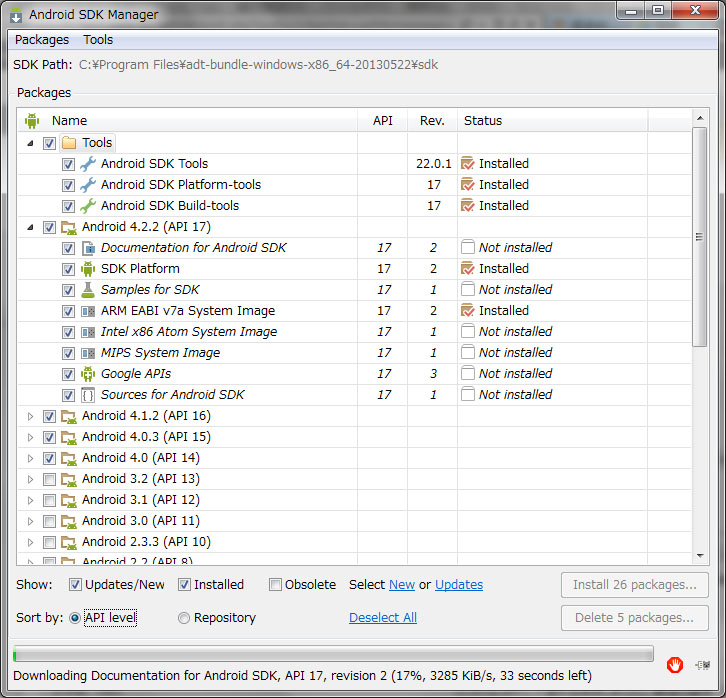DataTable.Select(String, String)を使用します。第一引数に行をフィルタするための条件、第二引数にソートを行うための文字列を記述します。
月別アーカイブ: 2013年6月
Unity4でAndroid開発環境を整えてみる2
ようやくAndroid SDK Managerのインストール作業が完了しました。
所要時間はうちの環境で2時間ほど。回線が早くないのでこんなものかな。1度では全てダウンロードできないようなので、Install xpackeges…のボタンが無効になるまで繰り返しました。
開発に使うタブレットを準備する
今は使っていない前のスマホを使おうかなと思っていたのですが、古くてちょっと不安もあったので今もちょこちょこ使っているMotorola XOOMタブレットを使うことにしました。
開発用のPCにつなげる前にAndroid側の設定を行っておきます。
設定アイコンを押して設定画面を開きます。
開発者向けオプションメニューを探します。端末によって違いますが、だいたい下のほうにあります。
選択して表示された右側の方にUSBデバッグオプションがありますので、チェックを入れます。
確認メニューが表示されるのでOKをクリック。
チェックが入って準備完了。
タブレットとPCの接続
PCとXOOMをUSBで接続すると、ドライバーのインストールが始まります。
ところがドライバーインストールに失敗。認識されませんでした。
XOOMのドライバをMotorolaのサイトから落としてくることにします。
https://motorola-global-portal-jp.custhelp.com/app/home
こちらです。
このページのUSBドライバのリンクをクリックして、ダウンロード。USBドライバのインストールを開始します。
これで新しいドライバに更新完了。無事認識できました。
開発には入れるまでにはまだまだかかるかな?
Unity4でAndroid開発環境を整えてみる1
Unity4が2013年5月にAndroid・IOSアドオンを完全無償化。
前々からやってみたいなあと思っていたので早速Unity4を落としてみました。インストールして使えるようにするまでにちょっと時間がかかってしまったのですが、後追いでやってみます。
こちらの、Androidでの開発を始める / Getting Started with Android Development
http://docs-jp.unity3d.com/Documentation/Manual/android-GettingStarted.html を参考に進めてみました。
Andoroid SDKのダウンロード
まずはソースをコンパイルできるようにするため、Android SDKをダウンロードします。
http://developer.android.com/sdk/index.html
画面右横のDownload SDKボタンをクリックします。
仕様許諾の確認画面が出てきますので、読みあさってから、仕様許諾に従う旨チェックを入れ、
ダウンロードするバイナリが32ビット版か64ビット版かを選択します。
32ビットか64ビットかは自分のPCのOSにあわせて、選択してください。Windows7の場合は、スタートボタン-コンピューターを右クリック。プロパティを選択して出てくるフォームに64ビットオペレーティングシステムか32ビットオペレーティングシステムかが記載されています。
選択すると、こうなりダウンロードボタンをクリックできるようになります。
私がダウンロードしたときには426MBでした。ダウンロード完了までじっくり待ちます。
ダウンロード後解凍・・・
中身はセットアップファイルではなく、アプリケーションファイルなので都合のいい場所に移動させ、ショートカットをデスクトップに作成しましょう。ひとまずProgramFilesフォルダ内に移動させました。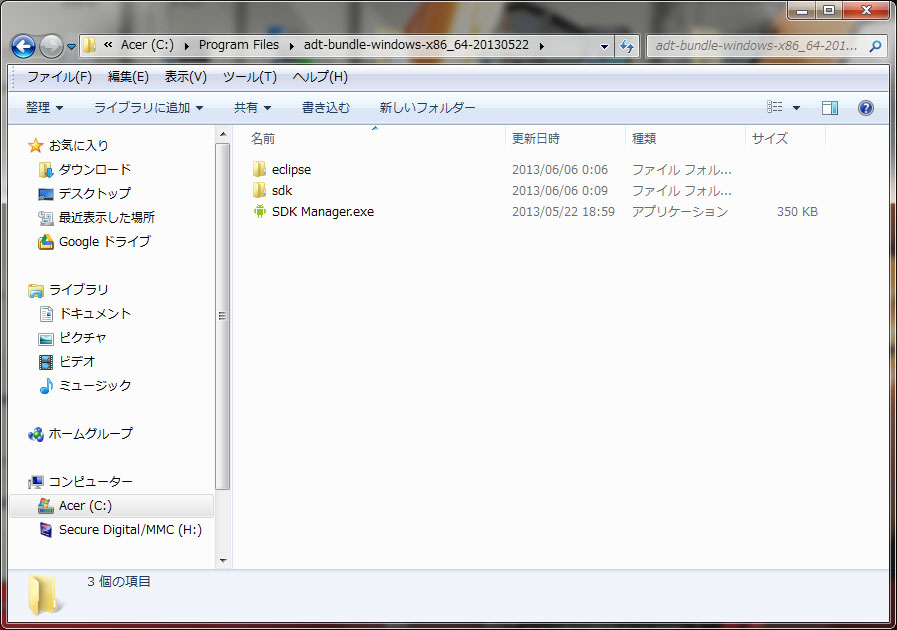
SDKManager.exeを起動すると、パッケージを選択してダウンロードを行う画面が表示されます。私の場合は4.0以降での開発に絞る予定のため、Tools全てと4.0、4.0.3、4.1.2、4.2.2にチェックを入れ、Install xxPackages…ボタン(パッケージ数によりxxの数値が変動)をクリックします。
すると、改めてAndroidSDKのライセンスを受諾するかの確認画面が表示されます。
よく読んでから、Accept Licenseのラジオボタンにチェックを入れてください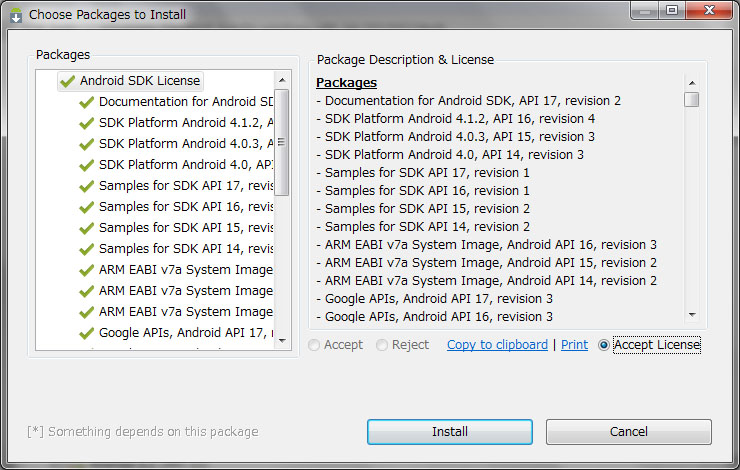
インストールボタンが使用可能となりましたので、押してインストールを開始します。
各パッケージのダウンロードインストールが開始しました。これもじっくり待つとしましょう。
結構時間かかりそう…続きはまた明日。